Как принудительно закрыть полноэкранную программу или игру в Windows 11/10
Допустим, у вас есть Программа(Program) или Игра(Game) , открытая в полноэкранном режиме Always-on-top, где даже ваша Панель задач не видна, а приложение зависает, и вы оказываетесь в положении, когда, казалось бы, вы ничего не можете сделать. за исключением перезагрузки компьютера с Windows 11/10. Что ты можешь сделать?
Принудительный(Force) выход из полноэкранной программы Always-On-Top
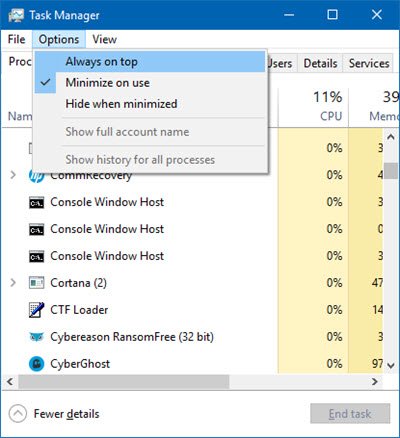
Вот как вы можете принудительно завершить зависшее или не отвечающее полноэкранное приложение или игру, работающую всегда наверху. Поскольку у вас нет доступа к панели задач(Taskbar) , вам придется следовать этим советам, чтобы убить зависшее приложение:
- Используйте клавиши Alt+F4
- Используйте Ctrl+Shift+Esc, а затем Alt+O
- Используйте бесплатный инструмент.
1] Используйте клавиши Alt + F4
Сначала щелкните зависшее приложение, которое хотите закрыть, а затем нажмите одновременно клавиши Alt+F4 и оставьте их после закрытия приложения. Это помогает?
2] Use Ctrl+Shift+Esc а затем Alt+O
Чтобы принудительно закрыть полноэкранную программу(Program) Always-On-Top в Windows 10 :
- Нажмите Ctrl+Shift+Esc , чтобы запустить диспетчер задач(Task Manager) .
- Теперь, хотя Диспетчер задач(Task Manager) открывается, он будет покрыт полноэкранной программой всегда наверху.
- Затем нажмите Alt+O , чтобы открыть меню « Параметры ».(Options)
- Наконец, нажмите Enter , чтобы выбрать Always on Top .
- Когда вы это сделаете, диспетчер задач(Task Manager) получит предпочтение оставаться наверху.
- Теперь вы сможете использовать его для завершения процесса или приложения, щелкнув процесс правой кнопкой мыши и выбрав Завершить задачу(End task) .
Если ваш диспетчер задач(Task Manager) настроен на открытие в компактном режиме(Compact Mode) , нажмите Подробнее(More details) , чтобы открыть его в подробном режиме(Details Mode) .
3] Используйте бесплатный инструмент
Если это не работает для вас, вы можете использовать бесплатный инструмент для принудительного завершения полноэкранного приложения или игры(free tool to forcefully terminate a full-screen application or game) .
Этот пост покажет вам, как принудительно закрыть программу, которую диспетчер задач не может завершить .(This post will show you how to force close a Program that Task Manager cannot terminate.)
Related posts
Task Manager аварии на запуск в Windows 10
Как проверить, ниже или Increase CPU usage в Windows 10
Kill Множественный Processes или конец нескольких задач в Windows 10
Как отобразить Command Line в в Task Manager из Windows 11/10
Как сохранить Task Manager всегда на вершине Windows 10
Что такое Identity_Helper.exe process в Windows 10 Task Manager
Не может установить Process Priority в Task Manager Windows 10
Change Task Manager Data Update speed в Windows 10
Как просмотреть и отключить запускаемые программы из диспетчера задач Windows 10
Как сбросить Task Manager до Default в Windows 10
Microsoft Windows Logo process в Task Manager; Это вирус?
Просмотр сведений о запущенных процессах с помощью диспетчера задач Windows 10
Как отключить диспетчер задач в Windows 10
Менее известные приемы использования диспетчера задач в Windows 7
Что Program в Startup tab в Task Manager? Это безопасно?
Improve performance с использованием Eco Mode в Windows 10 Task Manager
Open и использовать Chrome Task Manager на Windows 10
Как управлять зарегистрированными учетными записями пользователей с помощью диспетчера задач в Windows 10
Бесплатное программное обеспечение Task Manager для Windows 10
7 лучших альтернатив диспетчеру задач из Windows
